Windows 10 账户没有了管理员权限或唯一的管理员账户被禁用了,怎么办!
由王小石 (microsoft.com) 创建的文章
技术级别 : 基本
摘要由于某些原因,导致当前用户账户被设置为非管理员账户。或者在运行程序时提示要输入管理员密码,...
由王小石 (microsoft.com) 创建的文章
技术级别 : 基本
摘要
由于某些原因,导致当前用户账户被设置为非管理员账户。或者在运行程序时提示要输入管理员密码,,但却没地方能够输入。这类情况下,需要进入安全模式重新设定用户账户权限。适用于: Windows 10
详细信息
摘要
由于某些原因,导致当前用户账户被设置为非管理员账户。或者在运行程序时提示要输入管理员密码,,但却没地方能够输入。这类情况下,需要进入安全模式重新设定用户账户权限。适用于: Windows 10
详细信息
第一步
- 点击任务栏中的搜索框,搜索:命令提示符
- 点击搜索结果中的命令提示符打开它
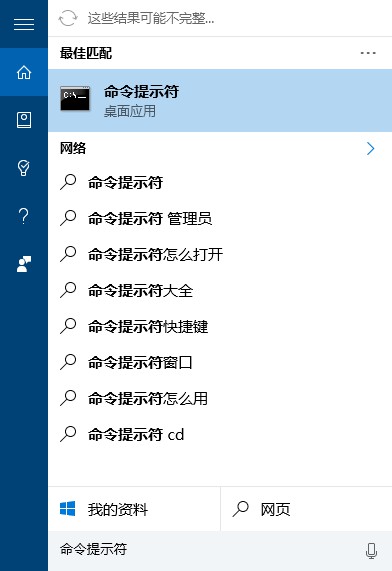
第二步
接下来在打开的“命令提示符”中输入下面的命令(建议直接复制命令然后到命令提示符中粘贴)按回车键(Enter)键执行:
| net localgroup Administrators |
查看屏幕显示的”成员“中是否只有一个Administrator账户(如图2所示),如果只有Administrator账户那么我们就可以继续下面的步骤了,但是如果除了Administrator外还有其他的账户,例如:admin、HomeGroupUser$……那么很遗憾,这篇文章的解决办法对您的电脑无效。
(图2)
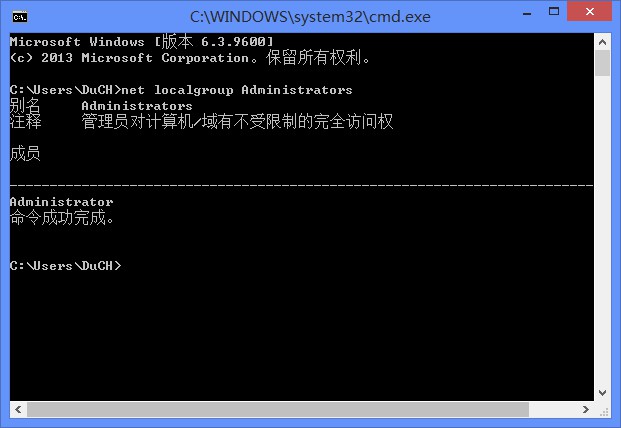
第三步
确认只有Administrator账户后,接下来我们要重新启动电脑到安全模式。
- 鼠标点击“开始”图标,点击“电源”
- 此时按住Shift 键,点击“重启”
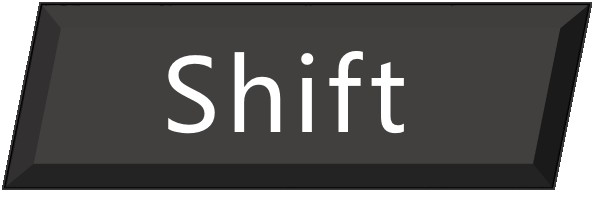
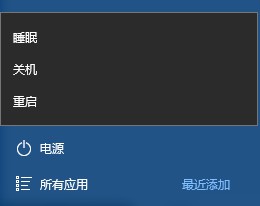
- 电脑重新启动后,即可在“选择一个选项”屏幕上,点击“疑难解答”。
-
点击“启动设置”。(如果未看到“启动设置”选项,则点击或单击“高级选项”。)
-
点击“重新启动”。
-
在“启动设置”屏幕上,按指定键进入“安全模式”
进入安全模式后名为 Administrator 的账户就会出现了,点击它登陆
第四步
接下来就是解决问题的关键了,我们需要打开“高级用户账户控制”程序(netplwiz)
- 点击任务栏搜索框,搜索:netplwiz
- 点击搜索结果中的 netplwiz 打开它
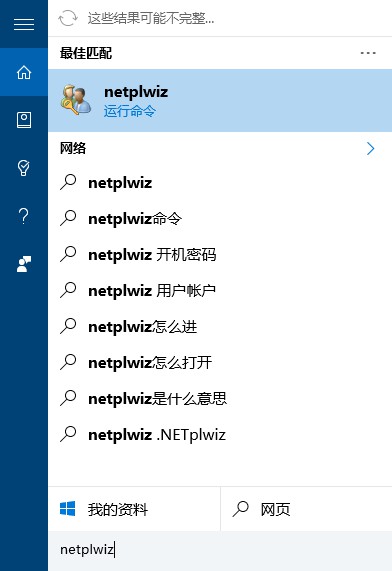
(“高级用户账户控制”)
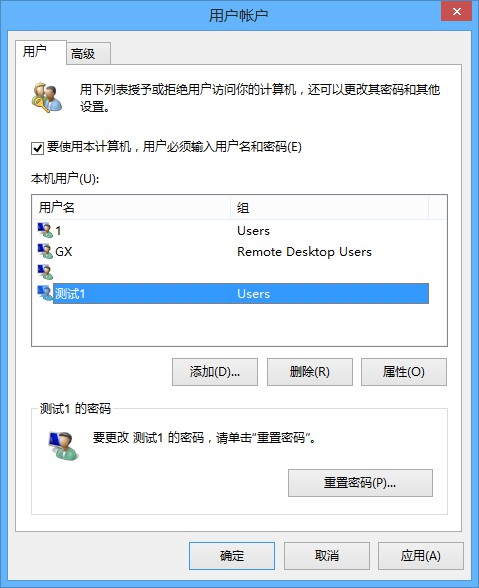
打开“高级用户账户控制”程序后,在“本机用户”列表中找到属于自己的账户,这里以“测试1”账户做演示,鼠标左键连续点击两次,打开“属性”窗口,切换到“组成员”选项卡,将账户设定为“管理员 (Administrators 组)”,点击“确定”,回到“高级用户账户控制”再次点击“确定”。
重新启动电脑,登陆自己的账户。至此,久违的管理员权限就回来了 :)
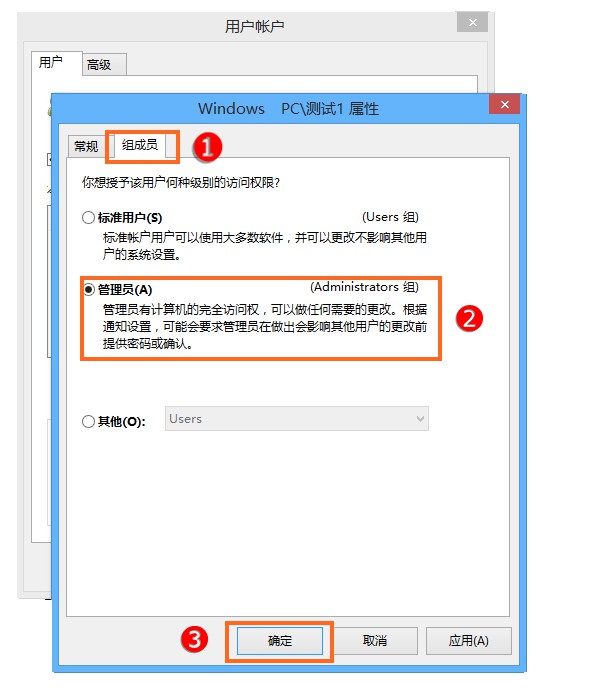
* https://answers.microsoft.com/zh-hans/windows/forum/all/windows-10/28c4a3ab-88ea-47d8-879a-fee850b6e240
- 发表于 2025-04-11 22:33
- 阅读 ( 6 )
- 分类:Windows
你可能感兴趣的文章
相关问题
0 条评论
请先 登录 后评论
